Како да решавате проблеми со телефон Galaxy којшто не сака да се поврзе со Wi-Fi мрежа
Кога имате тешкотии да се поврзете со Wi-Fi на телефонот, треба да проверите дали Wi-Fi сигналот не може да биде пронајден или Wi-Fi мрежата е пронајдена, но не може да се изврши поврзување. Проверете во водичот подолу како успешно да ја поврзете Wi-Fi мрежата на интернет.
Пред да се обидете со препораките дадени во продолжение, задолжително проверете дали софтверот на уредот и поврзаните апликации се ажурирани до најновата верзија. За ажурирање на софтверот од мобилниот уред, постапете според следниве чекори:
Чекор 1. Одете на Settings (Поставки) > Software update (Ажурирање на софтверот).
Чекор 2. Допрете на Download and install (Преземи и инсталирај).
Чекор 3. Следете ги упатствата на екранот.
Што да направите ако не може да се открие Wi-Fi мрежата?
Може да има различни причини за проблемот со неможност за нормално поврзување на Wi-Fi мрежа. На пример, пренасочувачот може да не работи правилно или да има проблем со мрежните поставки во телефонот. Проверете во водичот подолу.
Проверете дали пренасочувачот функционира правилно. Уверете се дека е вклучен на струја, поврзан на интернет и дека телефонот е во опсегот на Wi-Fi од пренасочувачот. Покрај тоа, ако се поврзани премногу уреди на еден пренасочувач, Wi-Fi може да не се детектира.
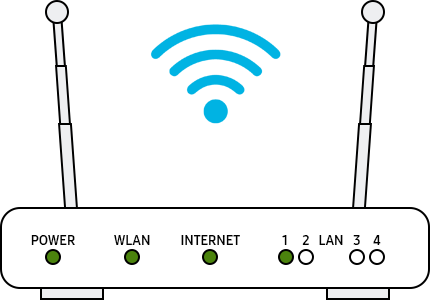
Забелешка:
- приказот на пренасочувачот може да се разликува од уред до уред. Проверете со давателот на пренасочувачот.
Обидете се да ги рестартирајте телефонот Galaxy, пренасочувачот и модемот.
Чекор 1. За да го престартувате телефонот, допрете на иконата Power (Напојување) во Quick panel (Брз панел), па допрете на Restart (Рестартитај).
Чекор 2. Исклучете ги и пак вклучете ги пренасочувачот и модемот. Кога ќе ги исклучите пренасочувачот и модемот, извадете го струјниот приклучок од штекер и пак ставете го, а потоа вклучете го на струја.
Чекор 3. Откако ќе го престартувате секој уред, проверете дали сте го решиле проблемот.
Следете ги чекорите подолу за да ги ресетирате мрежните поставки и повторно да ја вклучите Wi-Fi.
Чекор 1. Одете на Поставувања и изберете General management (Општо управување).
Чекор 2. Најдете и изберете Reset (Ресетирањe).
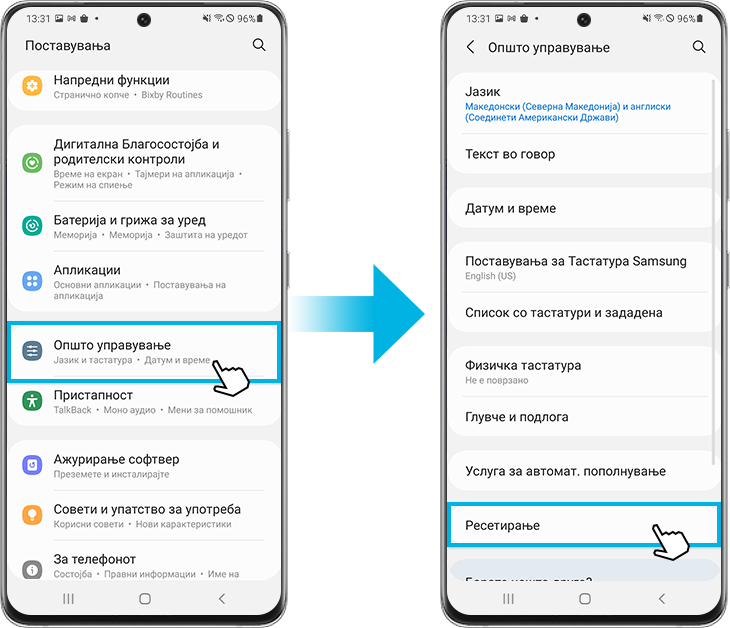
Чекор 3. Одберете Reset network settings (Ресетирај мрежни поставyвањa).
Чекор 4. Допрете на копчето Reset settings (Ресетирај поставyвањa).
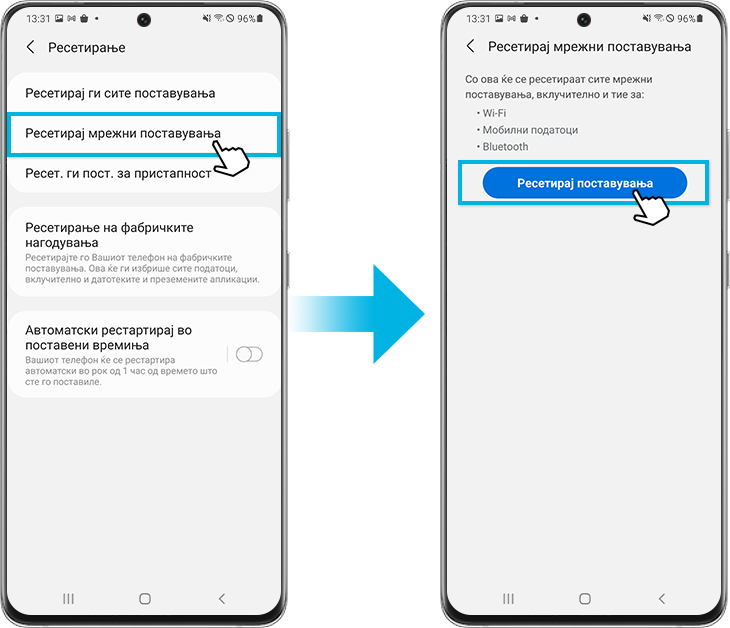
Чекор 5. Допрете на копчето Reset (Ресетирај).
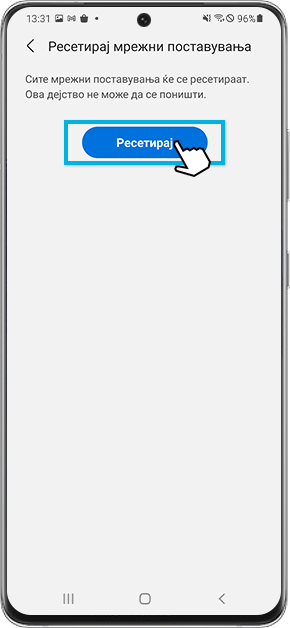
Забелешка:
- Кога ќе ги ресетирате мрежните поставки, ќе се ресетираат и информациите за Wi-Fi, мобилните податоци и поврзувањето преку Bluetooth.
Обидете се да се поврзете преку Wi-Fi во Безбедносен режим. Ако Wi-Fi мрежата е поврзана во Безбедносен режим, може да има проблем предизвикан од преземената апликација на телефонот, па таа апликација треба да се деинсталира. За да пронајдете која апликација го предизвикува проблемот со Wi-Fi, може да ги деинсталирате апликациите по редослед од последната инсталација.
Чекор 1. Отворете Quick settings (Брзи поставки). Допрете на иконата Power (Напојување) на врвот од екранот.
Чекор 2. Допрете и држете на Power off (Исклучување) дури не се прикаже иконата Safe mode (Безбеден режим).
Чекор 3. Допрете на Safe mode (Безбеден режим) за да го стартувате уредот во Safe mode (Безбеден режим). Ако сте влегле успешно во Safe mode (Безбеден режим), ќе видите дека Safe mode (Безбеден режим) ќе се прикаже на дното од екранот.
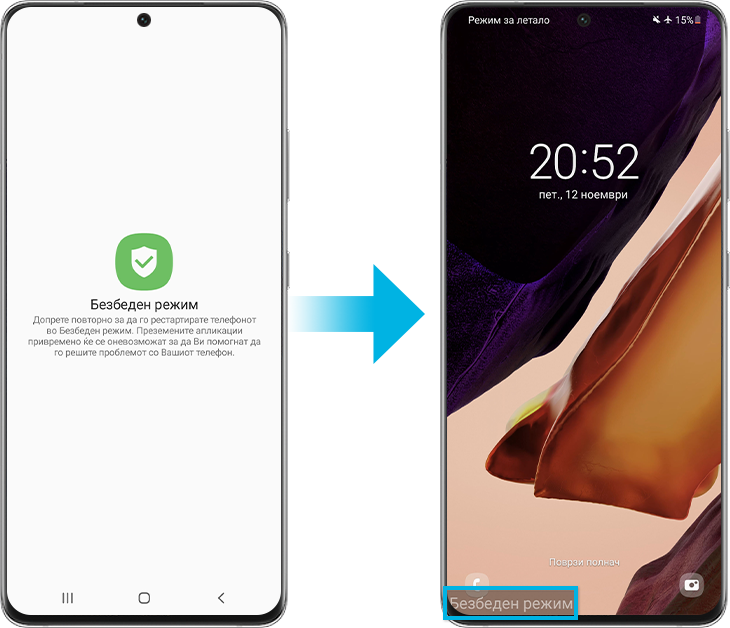
Ако има ознака со брава во иконата за Wi-Fi мрежа, тогаш таа мрежа e заштитена со лозинка. Кога ќе ја внесете лозинката, внимавајте и внесете ја правилно. Лозинките за Wi-Fi разликуваат мали и големи букви.
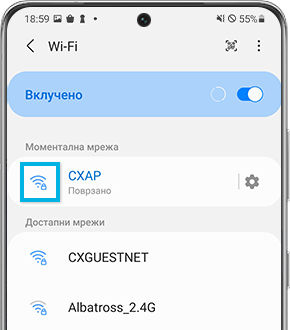
Ако не функционираат наведените методи, може да го вратите телефонот до стандардните фабрички поставки како кога го вклучивте уредот првпат.
Чекор 1. Одете на Settings (Поставки) и изберете General management (Општо управување).
Чекор 2. Изберете Reset (Ресетирај) и допрете на Factory data reset (Ресетирање до фабрички поставки).
Чекор 3. Лизгајте надолу по страницата и допрете на копчето Reset (Ресетирај).
Чекор 4. Допрете на копчето Delete all (Избриши сè).
Забелешка:
- Ресетирањето до фабричките поставки кај мобилен уред е неповратно.
- Уверете се дека ви се зачувани сите информации како резервна копија на друго место пред да се обидете да го ресетирате телефонот.
Забелешка:
- Ако сте поврзани на Wi-Fi мрежа, но не можете да пристапите на интернет, обидете се да пристапите на Wi-Fi мрежата со друг уред. Ако ни други уреди не можат да пристапат на интернет, можеби таа мрежна услуга е во дефект, па обратете се кај операторот за помош.
- Сликите од екраните на уредот и менијата може да се разликуваат според моделот на уредот и верзијата на софтверот.
Благодариме за повратните информации
Одговори на сите прашања.
Code to Open Chat Window




